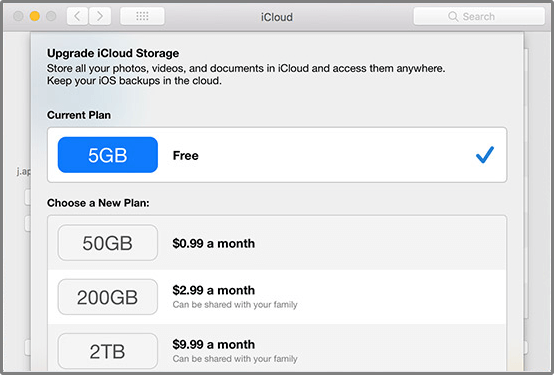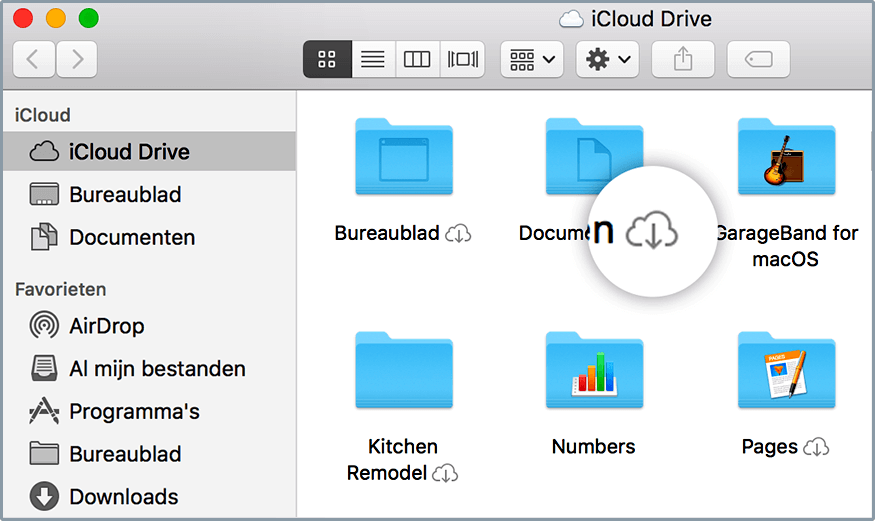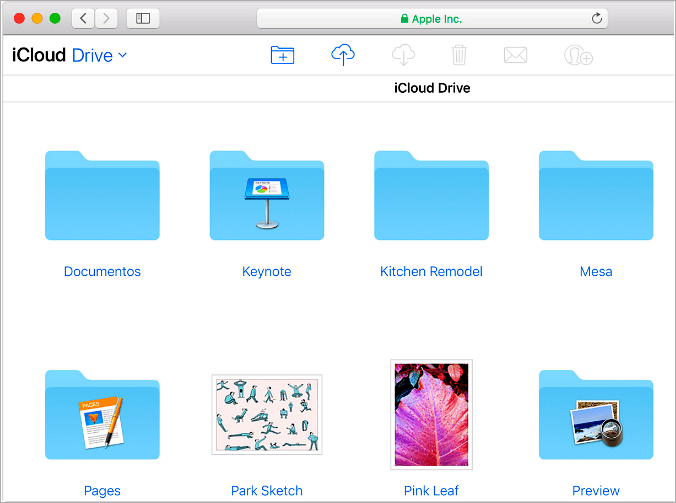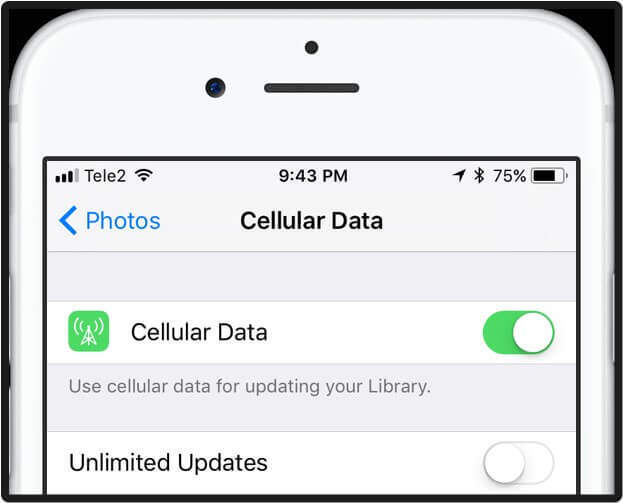Como mostrar o ícone do iCloud Drive na tela do iPhone e iPad
Você agora vai saber como mostrar o ícone do iCloud Drive na tela do iPhone e iPad de forma prática e fácil. No iCloud Drive, os usuários podem navegar em arquivos e abri-los diretamente do iCloud. Dessa maneira, todas as alterações feitas em um dispositivo serão sincronizadas instantaneamente. E igualmente, para todos os outros que acessem o mesmo arquivo do iCloud Drive, independentemente do SO.
Como ativar e mostrar o ícone do iCloud Drive na tela do iPhone
Se você ainda não o fez, você precisa habilitar o iCloud Drive no iOS. Em seguida, permitir que o iCloud Drive apareça como um ícone na tela inicial do iPad, iPhone ou iPod touch.
- Abra o aplicativo Configurações e navegue para iCloud.
- Localize iCloud Drive na lista e, em seguida, alterne o botão de ativação iCloud Drive para a posição ON.
- Agora, localize a opção: Mostrar na tela inicial e ative, também para a posição ON.
- Saia das configurações e encontre o ícone iCloud Drive na tela inicial do seu dispositivo iOS.
O iCloud Drive é um recurso muito útil que permite, que os arquivos não sejam apenas armazenados no iCloud. Mas também sejam facilmente acessíveis para recuperar, ou editar a partir de qualquer outro dispositivo. Seja Mac, ou iOS, desde que esteja usando o mesmo ID da Apple.
Embora o iOS tenha sido capaz de salvar arquivos no iCloud, agora as versões mais recentes do iOS, permitem que o iCloud Drive apareça como um ícone na tela inicial dos dispositivos. E permitindo assim um sistema de arquivos acessível pelo usuário no iPhone, iPad e IPod touch.
Os usuários têm a opção para ativar o iCloud Drive e mostrá-lo na tela inicial ao configurar o iOS 9 ou posterior pela primeira vez. Mas muitos podem ignorá-lo. E aqui é como se certificar de que você possui iCloud Drive disponível como um ícone na tela inicial de um iPhone, ou iPad.
Mais dados para mostrar o ícone do iCloud Drive na tela do iPhone e iPad
Também como um aplicativo, o iCloud Drive realmente se comporta como um sistema de arquivos simples para iOS. Desse modo, você pode pesquisar arquivos, depois abrir, visualizar e editar arquivos diretamente do aplicativo. E também editar com com apps compatível.
Você também pode usar o iCloud Drive para ver imagens e mídias armazenadas no iCloud em qualquer dispositivo. Mas lembre-se, que deve estar usando o mesmo ID da Apple, para sua conta.
Para tentar isso você mesmo, é necessário que você tenha o iOS 9.0, ou uma versão posterior em qualquer dispositivo, mas para usar com mais facilidade, você também pode ter um Mac com iCloud Drive. Se você não criou nenhum documento do iCloud, você pode copiar arquivos para o iCloud Drive a partir de um Mac no OS X e você os encontrará rapidamente no iCloud Drive a partir de seu iPhone ou iPad no iOS. Essas são apenas algumas facilidades, que você pode ver.